Ajout de fournisseurs de démarrage automatique de service <add>
Vue d’ensemble
L’élément <add> de l’élément <serviceAutoStartProviders> ajoute un fournisseur à la collection de fournisseurs de démarrage automatique.
L’élément <serviceAutoStartProviders> spécifie une collection d’assemblages gérés que le service d’activation de processus Windows (WAS) charge automatiquement lorsque l’attribut startMode d’un pool d’applications est défini sur AlwaysRunning. Cette collection permet aux développeurs de spécifier des assemblages qui effectuent des tâches d’initialisation avant que toutes les requêtes HTTP ne soient traitées. Par exemple, un développeur d’applications peut souhaiter établir les connexions de base de données initiales pour l’application avant que IIS ne commence le traitement des requêtes ; cela permet à l’application d’effectuer plus rapidement des requêtes initiales nécessitant des allers-retours vers et depuis une base de données.
Pour plus d’informations sur la configuration des pools d’applications pour démarrer automatiquement, consultez la rubrique <applicationPools>.
Remarque
Cet élément a été introduit dans IIS 7.5.
Compatibilité
| Version | Notes |
|---|---|
| IIS 10.0 | L’élément <add> n’a pas été modifié dans IIS 10.0. |
| IIS 8.5 | L’élément <add> n’a pas été modifié dans IIS 8.5. |
| IIS 8.0 | L’élément <add> n’a pas été modifié dans IIS 8.0. |
| IIS 7.5 | L’élément <add> de l’élément <serviceAutoStartProviders> a été introduit dans IIS 7.5. |
| IIS 7.0 | S/O |
| IIS 6.0 | S/O |
Programme d’installation
L’élément <add> de l’élément <serviceAutoStartProviders> est inclus dans l’installation par défaut d’IIS 7.5.
Procédure
Guide pratique pour configurer un fournisseur de démarrage automatique de service
Remarque
Il n’existe aucune interface utilisateur directe qui vous permet de configurer l’élément <serviceAutoStartProviders>. Par conséquent, les étapes suivantes utilisent la fonctionnalité Éditeur de configuration IIS.
Ouvrez le Gestionnaire des services internet (IIS) :
Si vous utilisez Windows Server 2012 ou Windows Server 2012 R2 :
- Dans la barre des tâches, cliquez sur Gestionnaire de serveur, cliquez sur Outils, puis sur Gestionnaire des services internet (IIS).
Si vous utilisez Windows 8 ou Windows 8.1 :
- Maintenez la touche Windows enfoncée, appuyez sur la lettre X, puis cliquez sur Panneau de configuration.
- Cliquez sur Outils d'administration, puis double-cliquez sur Gestionnaire des services internet (IIS).
Si vous utilisez Windows Server 2008 ou Windows Server 2008 R2 :
- Cliquez sur Démarrer, placez le curseur sur Outils d'administration, puis cliquez sur Gestionnaire des services internet (IIS).
Si vous utilisez Windows Vista ou Windows 7 :
- Dans la barre des tâches, cliquez sur Démarrer, puis sur Panneau de configuration.
- Double-cliquez sur Outils d'administration, puis double-cliquez sur Gestionnaire des services internet (IIS).
Dans le volet Connexions, cliquez sur le nom du serveur internet.
Dans le volet Accueil, double-cliquez sur la fonctionnalité Éditeur de configuration.
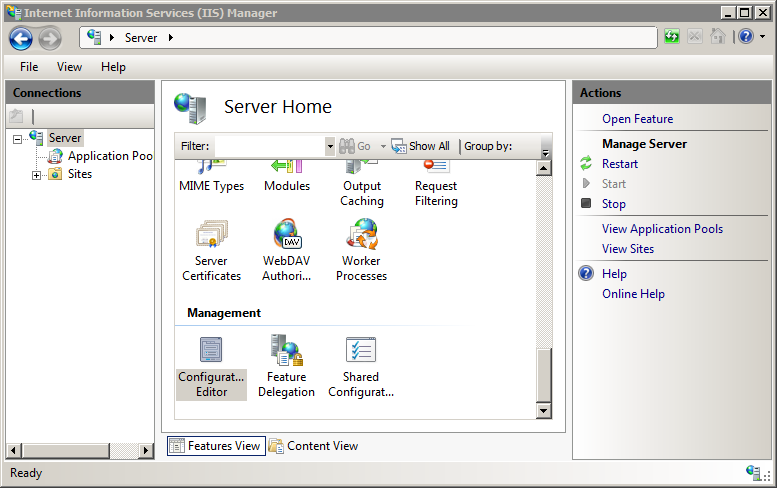
Dans le menu déroulant Section, développez system.applicationHost puis cliquez sur serviceAutoStartProviders.
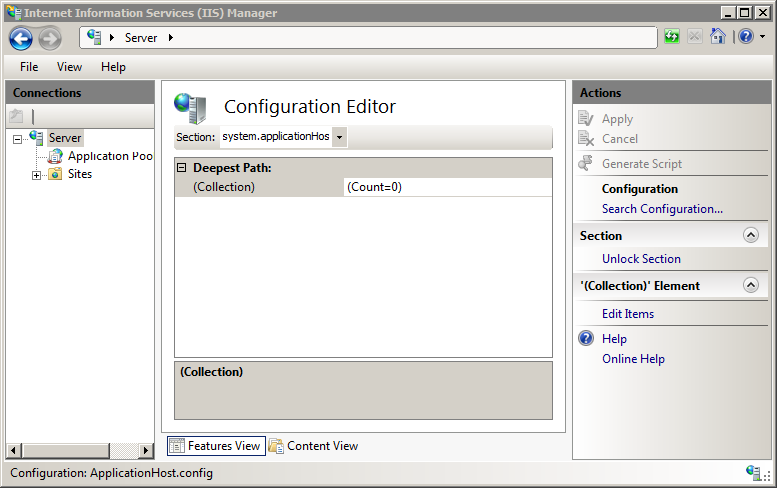
Cliquez sur les points de suspension (...) sur le côté droit du champ (Collection).
Dans le volet Actions, cliquez sur Ajouter.
Lorsque la boîte de dialogue Éditeur de collection s’affiche :
- Entrez le nom de votre fournisseur de démarrage automatique dans le champ nom. Par exemple :
« MyAutostartProvider » - Entrez le type géré de votre assemblage de démarrage automatique dans le champ type. Par exemple :
« MyAutostartProvider, MyAutostartProvider, version=1.0.0.0, Culture=neutral, PublicKeyToken=426f62526f636b73 » - Fermez la boîte de dialogue Éditeur de collections.
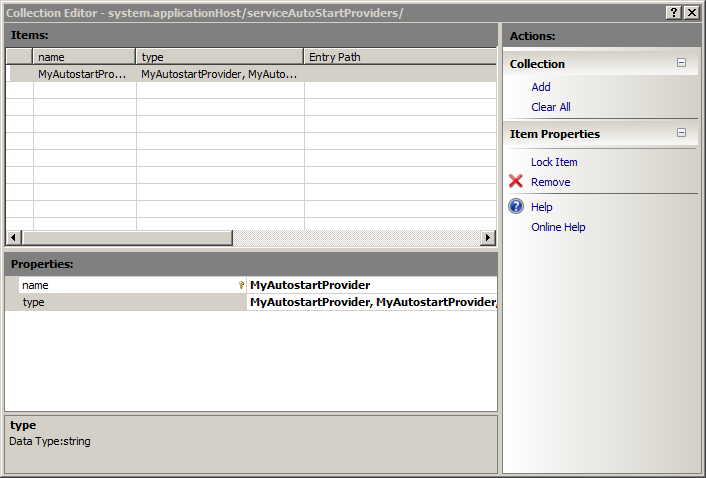
- Entrez le nom de votre fournisseur de démarrage automatique dans le champ nom. Par exemple :
Dans le volet Actions, cliquez sur Appliquer.
Remarque
Cette section contient des informations sur la modification de vos paramètres IIS à l’aide de l’éditeur de configuration IIS. La modification incorrecte de vos paramètres de configuration IIS peut endommager gravement votre installation IIS. Par conséquent, vérifiez que vous suivez ces étapes attentivement. Pour renforcer la sécurité, vous devez sauvegarder vos paramètres de configuration IIS avant d’utiliser l’éditeur de configuration IIS pour apporter des modifications. Pour plus d’informations sur la sauvegarde de vos paramètres de configuration IIS et sur l’utilisation de l’éditeur de configuration IIS, consultez les rubriques suivantes :
- Comment sauvegarder une configuration IIS 7
https://technet.microsoft.com/library/dd819406.aspx - Page de l’éditeur de configuration
https://technet.microsoft.com/library/dd569081.aspx
Configuration
L’élément <add> de l’élément <serviceAutoStartProviders> est configuré au niveau global dans le fichier ApplicationHost.config.
Attributs
| Attribut | Description |
|---|---|
name |
Attribut de chaîne facultatif. Définit le nom convivial d’un fournisseur de démarrage automatique. Il n'y a pas de valeur par défaut. |
type |
Attribut de chaîne facultatif. Définit le type géré pour un assemblage de fournisseur de démarrage automatique. Il n'y a pas de valeur par défaut. |
Éléments enfants
Aucune.
Exemple Configuration
L’exemple suivant affiche un élément <serviceAutoStartProviders> qui ajoute un fournisseur de démarrage automatique personnalisé à la collection.
<serviceAutoStartProviders>
<add name="MyAutostartProvider" type="MyAutostartProvider, MyAutostartProvider, version=1.0.0.0, Culture=neutral, PublicKeyToken=426f62526f636b73" />
</serviceAutoStartProviders>
Exemple de code
Les exemples suivants ajoutent un exemple de fournisseur à la collection de fournisseurs de démarrage automatique.
AppCmd.exe
appcmd.exe set config -section:system.applicationHost/serviceAutoStartProviders /+"[name='MyAutostartProvider',type='MyAutostartProvider, MyAutostartProvider, version=1.0.0.0, Culture=neutral, PublicKeyToken=426f62526f636b73']" /commit:apphost
Remarque
Vous devez veiller à définir le paramètre commit sur apphost quand vous utilisez AppCmd.exe pour configurer ces paramètres. Cela valide les paramètres de configuration à l’emplacement de la section appropriée dans le fichier ApplicationHost.config.
C#
using System;
using System.Text;
using Microsoft.Web.Administration;
internal static class Sample {
private static void Main() {
using(ServerManager serverManager = new ServerManager()) {
Configuration config = serverManager.GetApplicationHostConfiguration();
ConfigurationSection serviceAutoStartProvidersSection = config.GetSection("system.applicationHost/serviceAutoStartProviders");
ConfigurationElementCollection serviceAutoStartProvidersCollection = serviceAutoStartProvidersSection.GetCollection();
ConfigurationElement addElement = serviceAutoStartProvidersCollection.CreateElement("add");
addElement["name"] = @"MyAutostartProvider";
addElement["type"] = @"MyAutostartProvider, MyAutostartProvider, version=1.0.0.0, Culture=neutral, PublicKeyToken=426f62526f636b73";
serviceAutoStartProvidersCollection.Add(addElement);
serverManager.CommitChanges();
}
}
}
VB.NET
Imports System
Imports System.Text
Imports Microsoft.Web.Administration
Module Sample
Sub Main()
Dim serverManager As ServerManager = New ServerManager
Dim config As Configuration = serverManager.GetApplicationHostConfiguration
Dim serviceAutoStartProvidersSection As ConfigurationSection = config.GetSection("system.applicationHost/serviceAutoStartProviders")
Dim serviceAutoStartProvidersCollection As ConfigurationElementCollection = serviceAutoStartProvidersSection.GetCollection
Dim addElement As ConfigurationElement = serviceAutoStartProvidersCollection.CreateElement("add")
addElement("name") = "MyAutostartProvider"
addElement("type") = "MyAutostartProvider, MyAutostartProvider, version=1.0.0.0, Culture=neutral, PublicKeyToken=426f62526f636b73"
serviceAutoStartProvidersCollection.Add(addElement)
serverManager.CommitChanges()
End Sub
End Module
JavaScript
var adminManager = new ActiveXObject('Microsoft.ApplicationHost.WritableAdminManager');
adminManager.CommitPath = "MACHINE/WEBROOT/APPHOST";
var serviceAutoStartProvidersSection = adminManager.GetAdminSection("system.applicationHost/serviceAutoStartProviders", "MACHINE/WEBROOT/APPHOST");
var serviceAutoStartProvidersCollection = serviceAutoStartProvidersSection.Collection;
var addElement = serviceAutoStartProvidersCollection.CreateNewElement("add");
addElement.Properties.Item("name").Value = "MyAutostartProvider";
addElement.Properties.Item("type").Value = "MyAutostartProvider, MyAutostartProvider, version=1.0.0.0, Culture=neutral, PublicKeyToken=426f62526f636b73";
serviceAutoStartProvidersCollection.AddElement(addElement);
adminManager.CommitChanges();
VBScript
Set adminManager = createObject("Microsoft.ApplicationHost.WritableAdminManager")
adminManager.CommitPath = "MACHINE/WEBROOT/APPHOST"
Set serviceAutoStartProvidersSection = adminManager.GetAdminSection("system.applicationHost/serviceAutoStartProviders", "MACHINE/WEBROOT/APPHOST")
Set serviceAutoStartProvidersCollection = serviceAutoStartProvidersSection.Collection
Set addElement = serviceAutoStartProvidersCollection.CreateNewElement("add")
addElement.Properties.Item("name").Value = "MyAutostartProvider"
addElement.Properties.Item("type").Value = "MyAutostartProvider, MyAutostartProvider, version=1.0.0.0, Culture=neutral, PublicKeyToken=426f62526f636b73"
serviceAutoStartProvidersCollection.AddElement(addElement)
adminManager.CommitChanges()